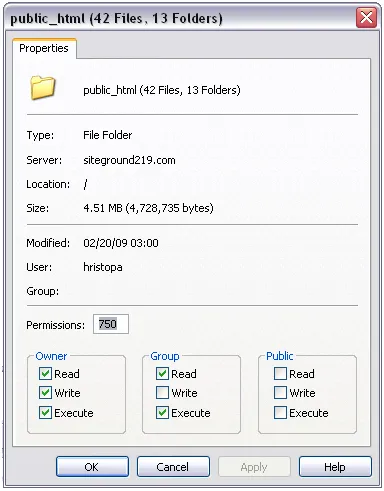Ravasz bemutató
Hogyan kell használni a Ravasz ügyfél
Ravasz egy kapcsolat varázslót, amely végigvezeti kapcsolódik egy FTP beállításokat.
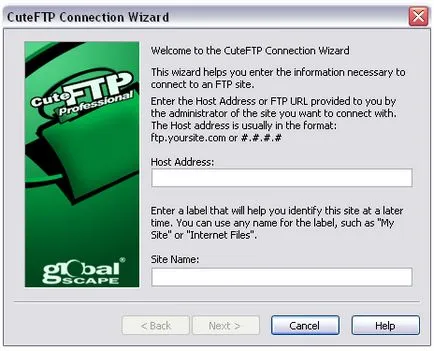
2. lépés: A következő képernyő kéri az FTP felhasználónevét és jelszavát. Be őket a megfelelő mezőket és kattintson a Tovább gombra.
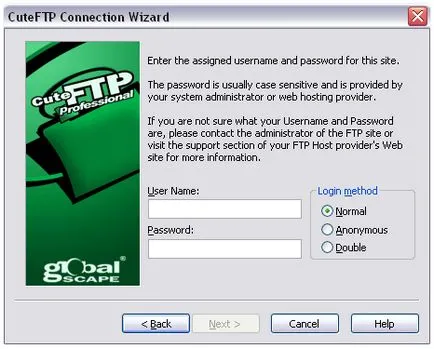
3. lépés: Itt kell megadnia az „alapértelmezett helyi könyvtárban„Ki kell választani a mappát, ahol tárolja a honlapon fájlokat Press ..”gombra.

Majd észre nevű könyvtárba public_html a web hosting számla. Ez a fő webhely tartalmáról. Feltöltött vannak látható, amikor belép a domain egy böngészőben.
5. lépés: Ha tűzfal mögött és / vagy router gyakran van szükség a passzív módban. hogy egy stabil kapcsolat. Nyissa meg a Site Manager, és válassza ki a kapcsolat a címkén. Kattintson a Típus fülre, és jelölje be az PASV a legördülő menüből a kapcsolat típusát az adatátvitelhez.
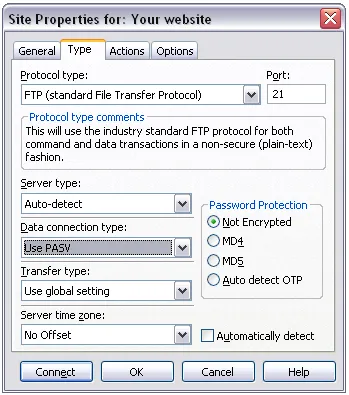
6. lépés: Gyakran telepítésekor szkripteket és egyéb webes - eszközöket. szüksége lesz egy „CHMOD” vagy engedélyek módosítása egy fájl vagy könyvtár. Kattintson a jobb gombbal a fájl / mappa, hogy a módosítani kívánt engedélyeket, és kapsz az alábbi ablak. Ezután beírhatja a kívánt jogosultságokat beállítani számokkal (pl 750), vagy különböző zászlók telepíteni őket.